Что делать если лагает интернет на компьютере
Почему тормозит Интернет на компьютере при нормальной скорости — довольно распространенный запрос на различных ресурсах в глобальной Сети. Заключается проблема в том, что доступ к Интернету начинает подвисать или заедать. Связь становится нестабильной, открывать страницы становится несколько затруднительно. Кроме этого качество сигнала часто скачет, то есть скорость передачи данных может ускориться или зависнуть на определенное время. Неполадка может случиться как на ПК, так и ноутбуке, а также любом другом Wi-Fi-устройстве. Зачастую это долгий процесс, который не решается стандартными способами. От нестабильного интернета не помогает перезагрузка домашних приборов. Причина провисания часто кроется в загруженности Сети, например, если начало провисания — вечер, выходной или праздничный день. Кроме этого причиной неполадок могут стать множество других факторов, которые необходимо знать и вовремя попробовать устранить.
Проявляется проблема сразу несколькими факторами, например, все онлайн-ресурсы начинают провисать, становится сложно или почти невозможно просматривать видео, общаться при помощи видеочатов, играть в игры. Кроме этого все программы, работа которых связана с передачей данных через Интернет, могут зависнуть или начать заедать с обменом информацией, пытаться тянуть трафик, которого передается крайне мало.

Столь распространенные проблемы вызывают у пользователей логичный вопрос — почему виснет Интернет и что можно сделать, чтобы его ускорить. Для ответа необходимо в точности определить причину, почему зависает Интернет, тогда можно будет определить наиболее эффективный путь решения.
Интернет сильно тормозит вследствие таких факторов:
- пользование Глобальной сетью в час пик, то есть в праздничные дни, выходные и наиболее загруженное время;
- техническое обслуживание или неполадки с оборудованием у провайдера связи;
- неполадки с роутером пользователя;
- большое количество подключенных к роутеру абонентов;
- пользователь находится за пределами качественного действия беспроводной сети;
- некорректная работа процессора ПК или мобильного гаджета;
- сложности и проблемы в работе некоторых программ или приложений;
- наличие вредоносного программного обеспечения на устройстве;
- тарифный план провайдера;
- перегрузка сервера или определенного сайта;
- неполадки с сетевым адаптером.
Обратите внимание! Зачастую, когда глючит Интернет, это не является следствием аппаратных проблем с оборудованием.

Обычно медленная работа персонального компьютера, ноутбука или другого устройства никак не связана с замедленной работой Интернета. Повлиять может только медленная работа операционной системы «Виндовс» или другой.
В любом случае причиной возникновения проблемы является какой-то процесс в операционной системе. В том случае, если качество соединения всегда было хорошим, а с определенного момента у соединения снизилась эффективность, тогда требуется это исправить.
Проверять необходимо как программную составляющую, так и аппаратную. Маловероятно, но все же возможно возникновение проблемы вследствие поломки оборудования.
Улучшить стабильность и скорость соединения можно при помощи таких шагов:
- проведение перезагрузки персонального компьютера или ноутбука, а также маршрутизатора;
- отключение программ в автоматической загрузке. Больше всего требуется обратить внимание но то, чтобы отключить облачные хранилища и Торрент-программы для скачивания файлов;
- любые утилиты, позволяющие сменить адрес IP. Зачастую это всевозможные VPN-сервисы;
- рекомендуется провести физический осмотр проводного соединения. Не должно быть никаких видимых повреждений;
- желательно проверить баланс средств на личном счете и пополнить по необходимости;
- в случае с мобильным соединением тупит Интернет при исчерпании тарифного пакета;
- позвонить в техническую поддержку провайдера и уточнить причину;
- проверить количество гаджетов, подсоединенных к маршрутизатору. Если будут обнаружены незнакомые подключенные девайсы, рекомендуется сменить пароль;
- попробовать пододвинуть устройство ближе к маршрутизатору, возможно замедление доступа к сети произошло по причине удаленности от сигнала.
Важно! Рекомендуется начать выяснение причины со звонка в службу или отдел технической поддержки.
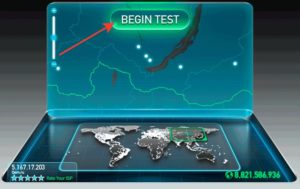
Способы решения проблемы
Пользователи пытаются найти причины, почему медленно грузит домашний интернет, не заостряя внимание на простейших решениях. Существует несколько вариантов «лечения» барахлящего соединения, которые помогают восстановить показатели скорости открытия страниц и перемещения по сайтам. С их помощью страницы перестанут долго грузиться или плохо ловить сигнал.
Перезапуск сетевого устройства
Что делать если интернет теперь плохо грузит: для исправления неполадок выполняется перезагрузка маршрутизатора. Адаптер отключается от электричества на 10-20 секунд и заново запускается. Работоспособность линии с роутером Xiaomi проверяется любым устройством: Айфоном, Smart TV Lg и пр.
Важно! Если вопрос не решен, а вай-фай продолжает исчезать, нужно обратиться в службу технической поддержки провайдера.
Настройка сетевого подключения
Чтобы не сталкиваться с вопросом, почему интернет стал медленно работать на персональном компьютере, достаточно регулярно выполнять алгоритм отладки:
- Из панели управления нужно перейти в «интернет и сеть».
- В «центре управления» найти «изменение параметров адаптера» и «подключение».
- В «свойствах» отыскать блок «протокол версии 6 (TCP/IPv6)» и убрать около него ползунок.
- Активизировать «4 (TCP/IPv4)» и переместиться в его свойства, где ввести сетевые параметры.
Основные реквизиты находятся в договоре об обслуживании провайдера:
- IP-адрес;
- маска подсети — 255.255.255.0;
- DNS сервер — 172.20.20.20, альтернативный — 172.30.30.30.
После заполнения всех строк действие подтверждается клавишей «ок». Пользователю остается проверить работоспособность линии.

Отладка сетевого подключения
Смена канала связи
Для проведения изменений необходимо придерживаться следующей схемы:
- Зайти в веб-интерфейс устройства через браузер и адресную строку, введя ip-адрес роутера (192.168.1.1, 192.168.0.1).
- Завершив авторизацию, отыскать основные настройки беспроводной линии вай-фай.
- Изменить значение «канала» с «авто» на удобный вариант.
Процедура завершается сохранением изменений.
Проверка компьютера на вирусы
Вирусные приложения попадают в аппаратуру как после посещения подозрительных сайтов, так и при использовании посторонних носителей и загрузки с них информации в ПК. Проверять ноутбук на заражение необходимо регулярно, при помощи встроенных программ или посторонних антивирусников. В интернете можно найти как бесплатные, так и платные утилиты. После очистки системы компьютер перезагружается и проводится проверка его скоростного режима.
Проверка устройств: роутер или кабель
Каждый разработчик адаптеров гарантирует безупречную работу своего устройства с обещанием высокоскоростного подключения, отсутствием проблем с эксплуатацией. В реальности пользователи регулярно сталкиваются с проблемами отсутствия интернета из-за постоянного разрушения пары «роутер + устройство».
Если проводное соединение не вызывает трудностей, а не работает только вай-фай то можно попытать отладить оборудование путем перезагрузки. Маршрутизатор нужно отключить от электричества, подождать несколько минут и включить заново. Аппаратура автоматически проведет проверку состояния, исправит небольшие баги.
Вторая проблема — это состояние кабелей. Шнуры в ходе эксплуатации часто повреждаются, что и вызывает сбой. Замена устаревших проводов поможет избавиться от нестабильной работы линии.

Отладка беспроводной связи
Настройка другого «DNS-сервера»
Для входа в текущие настройки используется схема:
- Из «панели управления» нужно перейти в «интернет и сети», переместиться в «просмотр задач и состояния».
- После выделения своего подключения отправиться в блок «общее» и «свойства».
- Пройти в «протокол интернета версии 4 (TCP/IPv4)», в «свойствах» открыть подраздел «общие» и проверить активацию пункта использования адресов DNS-серверов.
Важно! Для изменения достаточно из последнего пункта перейти в «дополнительно» и ввести актуальный адрес сервера.

Особенности настройки
Возможные ограничения провайдера
Трудности со свободным перемещением по сайтам часто связаны с поставщиком услуг (Билайн и пр.). Интернет может замедлиться или страницы перестают загружаться:
- из-за проблем с сервером технического плана;
- повышенной нагрузки на систему по вечерам;
- отключения электричества на одном из участков линии.
Чтобы решить возникшие вопросы, достаточно обратиться на горячую линию провайдера и узнать, какие действия он предпринимает для нормализации работы.



Что делать, если интернет плохо и медленно работает – ускоряем скорость соединения
Достаточно часто случается, что начинает медленно работать интернет. Возникновение этой проблемы может быть связано с различными процессами на компьютере. Если до этого соединение было отличным, то стоит предпринять некоторые меры, которые помогут повысить качество интернета.
Есть множество причин, по которым может плохо работать интернет. Стоит проверить не только программную составляющую, но и саму технику. Не всегда виновато подключение, возможно некая аппаратная или физическая поломка могла вызвать такую проблему.
Общие рекомендации по повышению скорости
Восстановить стабильность соединения помогут следующие действия:
- перезагрузка устройства. Как правило, это помогает заработать операционной системе (ОС) корректно. Такое действие исправит незначительные ошибки в работе ОС;
- отключить автозагрузку программ для скачивания файлов. К ним можно отнести всю группу Торрент клиентов, менеджеров загрузок, облачных хранилищ;
- отключить или удалить сервисы для сменыIP-адреса. VPN плагины затормаживают загрузку страничек в интернете;
- перезагрузить роутер;
- осмотреть кабель для интернет-соединения. При обнаружении обрыва или вмятин вызвать специалистов для устранения поломки;
- оплатить интернет, если пришло время;
- проверить количество трафика. Возможно, пакет был исчерпан;
- узнать на сайте провайдера о возможных ремонтных работах или технических неполадках;
- проверить количество подключенных устройств к роутеру. Если в списке есть незнакомые устройства, то необходимо сменить пароль;
- при подключении к точке WI-FI в кафе или гостинице узнать особенности регистрации у персонала.
Если в квартире установлен роутер с беспроводным подключением, то стоит поставить его на место, возле которого нет препятствий. Также перемещаясь ближе к точке доступа качество соединения возрастает.
Браузер и настройки

В случае падения скорости соединения только в браузере стоит разобраться в его настройках. Во вкладке “Параметры подключения” необходимо убедиться, что выход в интернет не идет через прокси-сервер. Если это так, то нужно установить соединение без прокси.
Также может помочь установка другого обозревателя или обновление старого. Помимо этого, рекомендуется отключить все расширения. Возможно, что своей работой дополнения снижают скорость.
Загрузка обновлений
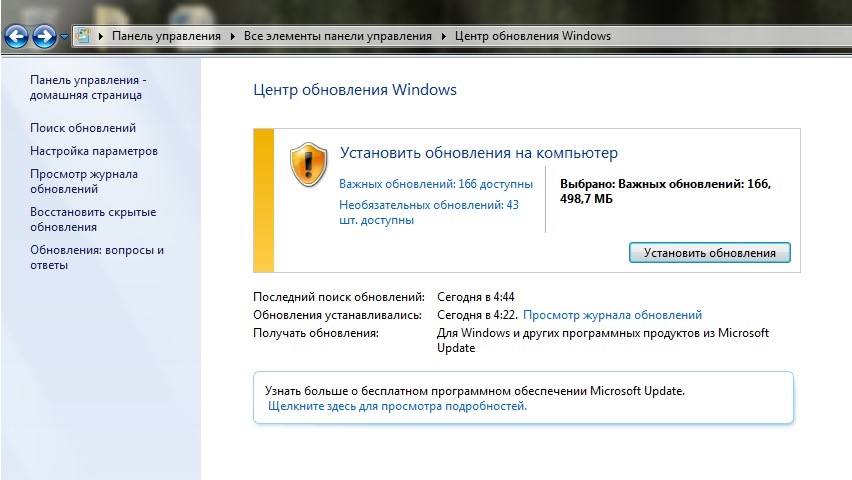
Все программы на компьютере и ноутбуке требуют частого обновления. Также операционная система автоматически обновляет предустановленные программы и компоненты системы. Если идет обновление и скорость упала, то необходимо дождаться окончания процесса.
Также можно отключить автоматическое обновление в настройках приложений или в центре обновлений ОС. Но стоит понимать, что в таком случае приложения и систему придется обновлять вручную.
Вирусы на компьютере

Стоит проверить компьютер на наличие вирусов. В случае обнаружения требуется удалить все зараженные файлы. Также использование сразу двух антивирусов может привести к замедлению работы устройства. Если на компьютере с Виндовс 10 установлен сторонний антивирус, то необходимо отключить родной защитник.
Технические проблемы
Не всегда интернет работает медленно из-за программных настроек. Требуется проверить все сетевые кабеля и роутер. При обнаружении вмятин или разрывов кабеля, потребуется его заменить. При нестабильной работе роутера его сбрасывают к заводским настройкам, либо также заменяют.
Прокси сервер
Иногда в системе настроена работа через прокси сервер, его мог установить пользователь или вирус. Чтобы это исправить, необходимо сделать следующее:
Запущен VPN

Если пользователь использует плагины для замены IP-адреса, то рекомендуется проверить не активно ли расширение. Если оно включено, то это и является причиной плохого соединения. ВПН сервисы не могут обеспечить качественное и быстрое соединения из-за особенностей передачи пакетов данных.
Повреждение сетевой карты
Если ранее соединение было отличным и внезапно страницы перестали загружаться, то стоит проверить сетевую карту. Возможно, что она была просто отключена или требует обновления драйверов. Проверить это можно следующим образом:
- Зайти в “Панель управления”.
- Раздел “Сетевые подключения”.
- Откроется окно, в котором необходимо найти пункт про подключение по локальной сети.
- В графе состояние должно быть “Включено”. Если этого нет, то его можно включить, кликнув правой кнопкой мышки и выбрав необходимый пункт.
Бывает, что в системном трее не отображается подключение. Тогда необходимо проверить состояние сетевой карты. Это делается следующим образом:
- Зайти в “Панель управления”.
- Перейти в раздел “Система”.
- Далее переключится на вкладку “Оборудование”.
- Зайти в “Диспетчер устройств”.
- В разделе сетевых плат будут отображены различные устройства. Если на сетевой плате есть знак вопроса или восклицательный знак, то нужно обновить драйвера.
- Его можно скачать с официального сайта производителя. Главное узнать название сетевого адаптера в информации о компьютере.
- После чего кликнуть по сетевому адаптеру два раза и выбрать обновление драйверов. Указать путь к загруженному файлу.
Если после всех действий интернет так и грузится плохо, то возможно, что сетевая карта неправильно вставлена или повреждена. Это можно узнать только ее установкой на рабочий ПК.
Слабый компьютер
Если компьютер или ноутбук пользователя очень старый, то естественно, что интернет на нем будет работать медленно. Здесь проблема кроется не в качестве соединения, а в слабом «железе». Улучшить положение может очистка компьютера от мусора с помощью специальных программ. Также необходимо выключить в автозагрузке приложения, использующие интернет.
Чтобы в браузере страницы не зависали рекомендуется открывать одновременно не более 2-3 вкладок. На слабом компьютере это может помочь.
Запущенные приложения
Программы, активно использующие интернет влияет на скорость серфинга в сети. Достаточно отключить популярные Торрент клиенты и мессенджеры. Если стабильность соединения возросла, стоит отключать приложения во время работы в сети.
Фаервол или антивирус

Любой антивирус может замедлять скорость работы интернета на компьютере или ноутбуке. Это естественно так как эта программа контролирует любое действие на компьютере. Также современные антивирус имеют особый раздел, который контролирует интернет-соединение. Он называется фаерволом или межсетевым экраном.
Нужно зайти в его настройки и отключить проверку исходящего трафика. А также установить самый «мягкий» режим для проверки трафика.
Помехи связи
Если скорость падает во время непогоды — виноваты помехи. При таком исходе ничего нельзя сделать, разве что поменять провайдера. Также при использовании беспроводного соединения, его качество может ухудшиться, если роутер стоит возле излучающей техники, как например микроволновка.
Помимо этого, при использовании беспроводной сети стоит обращать внимание на объекты между устройством и источником сигнала. Бетонные перекрытия и стены могут сильно ухудшать качество Wi-Fi соединения. В этом случае стоит переместиться ближе к источнику сигнала или перейти на проводное.
Ограничения провайдера или роутера
Необходимо узнать на сайте провайдера или в личном кабинете о возможных технических проблемах. Возможно, что качество снизилось из-за технического сбоя со стороны компании-провайдера.
Также рекомендуется проверить состояние пакета трафика если это предусмотрено договором. Если он исчерпан, то можно приобрести дополнительный пакет или дождаться утра. Как правило, большинство провайдеров обновляют их каждый день.
Если со стороны провайдера все в порядке и пакет интернета не израсходован, то возможно роутер настроен неправильно или не подходит. Рекомендуется проверить настройки устройства и проверит совместимость модели на сайте провайдера.
Почему медленно грузит интернет и куда девается трафик?
Чаще всего к падению скорости подключения приводит утечка трафика. Это означает, что канал связи расходуют сторонние программы или пользователи. Существует достаточно большое количество различных вредоносных ПО, которые способны функционировать незаметно для пользователя. Они работают в фоновом режиме, поэтому юзеры могут о них ничего не подозревать. Как это проверить? Вы можете скачать на компьютер специальные утилиты, которые могут отследить работу других приложений. Одна из надежных программ, которая подходит для подобной работы — Networx. Она предельно проста и доступна. С ее помощью вы также можете выполнить тестирование скоростного показателя. Утилита предоставит сведения о текущем состоянии канала. Программа продемонстрирует вам, какие программы расходуют трафик.
Алгоритм действий:
- С надежного ресурса скачиваем утилиту. Запускаем ее.
- В новом меню находим вкладку «Инструменты».
- Выбираем пункт «Соединения».
- Перед вами отобразится окошко, где можно посмотреть все ПО, которое работает в вашей сети.
- В пунктах «Отправлено» и «Получено» вы сможете ознакомиться с текущим расходом трафика.
Networx покажет все программы, из-за которых скорость вашего интернета снизилась. Просто деактивируйте это ПО. С вирусными программами дела обстоят иначе. Удалить их может только надежный антивирус. Скачайте и установите на компьютер хорошую антивирусную программу. Запустите комплексное сканирование.
О проблемах с мобильным интернетом
Провайдер заинтересован предоставить своим пользователям максимально возможную скорость доступа в Интернет. Но не всегда получается сделать так, как хочется и как нужно. Помешать может что угодно:
p, blockquote 5,0,0,0,0 —>
1) проблемы с интернетом у самого провайдера (да-да, провайдер тоже должен иметь хороший доступ в интернет, ведь провайдер не владеет интернетом – он один из его пользователей, как ни странно это звучит);
p, blockquote 6,0,0,0,0 —>
2) неполадки на серверах провайдера, например, перегрузка серверов;
p, blockquote 7,0,0,0,0 —>
3) замедления на линиях коммуникации, например, обрывы, неконтакты, обесточивание каких-либо участков;
p, blockquote 8,0,0,0,0 —>
4) медленный доступ в интернет сотового оператора. Например, может быть перегрузка голосовых линий связи сотового оператора. В этом случае максимум ресурсов автоматически отдают на голосовую связь в ущерб качеству других услуг, включая интернет;
p, blockquote 9,0,1,0,0 —>
5) подвисания роутера у пользователя. Такая ситуация может произойти, если в роутере давно не устанавливались обновления. Или если роутер банально требует перезагрузки в результате длительной работы (не говоря уж об отключении электричества в розетке, к которой подключен роутер);
p, blockquote 10,0,0,0,0 —>
6) неисправности блока питания роутера в квартире (офисе) пользователя. Из-за этого роутер не выдает требуемые параметры по скорости и качеству доступа в интернет;
p, blockquote 11,0,0,0,0 —>
7) проблемы с устройством (компьютером, планшетом, смартфоном) у пользователя, например, перегрузка разными приложениями.
p, blockquote 12,0,0,0,0 —>
И это далеко не полный перечень всех возможных ситуаций, влияющих на качество интернета в конце «цепочки» – в смартфоне, планшете или компьютере пользователя.
p, blockquote 13,0,0,0,0 —>
Если же Вы уверены в том, что медленная скорость доступа в интернет связана именно с медленным интернетом, то зачастую провайдера не надо просить повысить о повышении скорости интернета. Иногда задачу увеличения скорости можно решить, если перейти на другой тариф (как правило, более дорогой) у того же самого провайдера, либо вообще сменить провайдера. Смену тарифа часто можно сделать прямо на сайте провайдера, не выходя из дома.
p, blockquote 14,0,0,0,0 —>
Нередко телефон или иное устройство работает медленно НЕ из-за скорости интернета, а из-за того, что он перегружен работой собственных приложений и в связи с наличием большого количества личных файлов (фото, видео и т.п.)
p, blockquote 15,0,0,0,0 —>












